
蘋果在 iOS 17.3 更新中加入了一項新的安全性功能—— iPhone 遭竊裝置防護,啟用此功能後,可避免小偷或竊賊偷走你的 iPhone 後立刻重置 Apple ID 密碼,也能進一步防止對方立即關閉「尋找我的 iPhone」功能,替我們爭取找回 iPhone 的時間。
如果還是不太懂的話也沒關係,接下來本篇教學會詳細教大家如何開啟 iOS 17.3 遭竊裝置防護功能,也會告訴你開啟此功能後有什麼差異與影響。
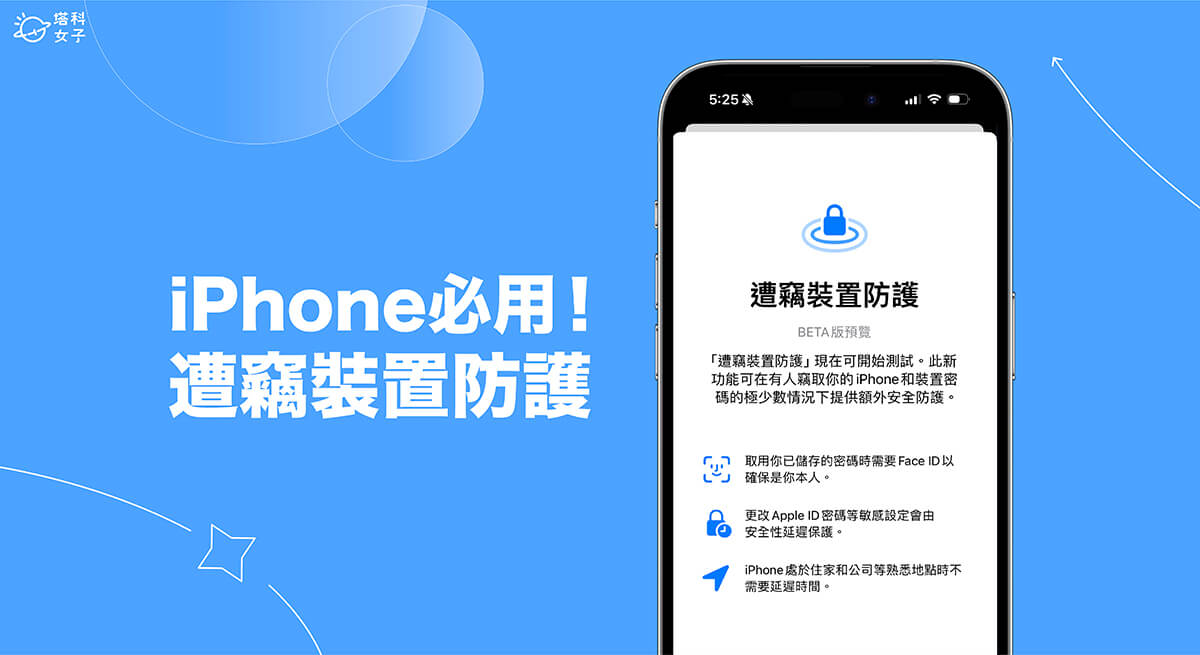
iOS 17.3 遭竊裝置防護是什麼?
iPhone 遭竊裝置防護是蘋果在 iOS 17.3 加入的新功能之一,可在 iPhone 未處於住家或公司等熟悉地點時提供額外的安全防護,安全防護包含:需要 Face ID 才能取用部分敏感資料、更改安全性設定(如重置 Apple ID 密碼)時需等待安全延遲時間(一小時)。
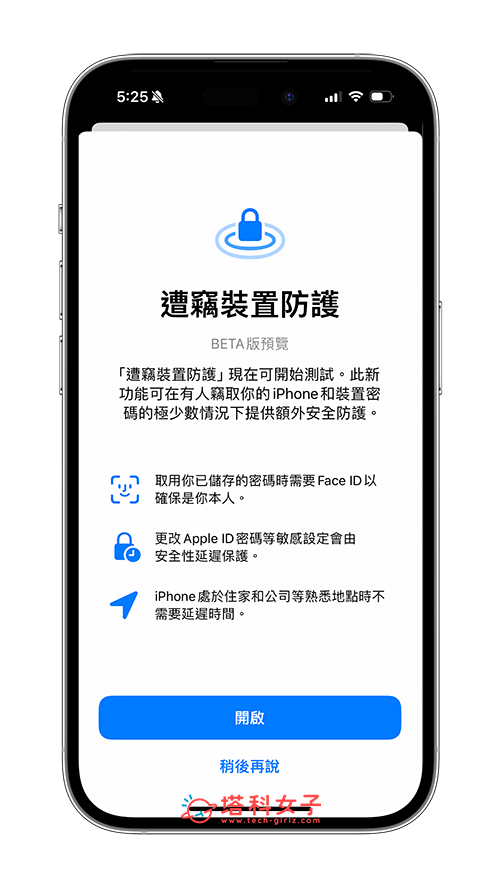
在之前的 iOS 舊版本中,如果有小偷或竊賊在你身邊偷看了你的 iPhone 密碼,那當他偷了你的手機後,他就可以立刻打開你 iPhone 的「設定」,點進 Apple ID,然後點選「忘記密碼」並輸入 iPhone 密碼,接著他就可以重置你的 Apple ID 密碼了,也能立刻關閉「尋找我的 iPhone」功能。
等於說如果小偷偷走了你的 iPhone,也知道你的鎖定密碼,那當他重置了你的 Apple ID 密碼並且關閉尋找 iPhone 功能後,你就很難找回 iPhone 了。而現在當我們啟用「遭竊裝置防護」功能後,如果要更改 Apple ID 密碼等敏感設定時,會有「安全性延遲保護」,需要至少等待一個小時的時間才能重置 Apple ID 密碼,而且如果要取用你之前「已儲存的密碼」時,也需要以 Face ID 確保是本人,沒辦法直接透過 iPhone 密碼來取用。
如何開啟 iPhone 遭竊裝置防護功能?
iOS 17.3 遭竊裝置防護功能預設是關閉的,我們需要手動開啟它,很建議大家可以打開此功能讓 iPhone 手機多一層安全性防護,以下是開啟步驟:
- 確保 iPhone 至少已更新到 iOS 17.3 版本。
- 打開內建的「設定 App」。
- 往下滑,點選「Face ID 和密碼」 (或 Touch ID 和密碼)。
- 輸入你的 iPhone 密碼以解鎖。

- 在「遭竊裝置防護」下,點選「開啟防護」。
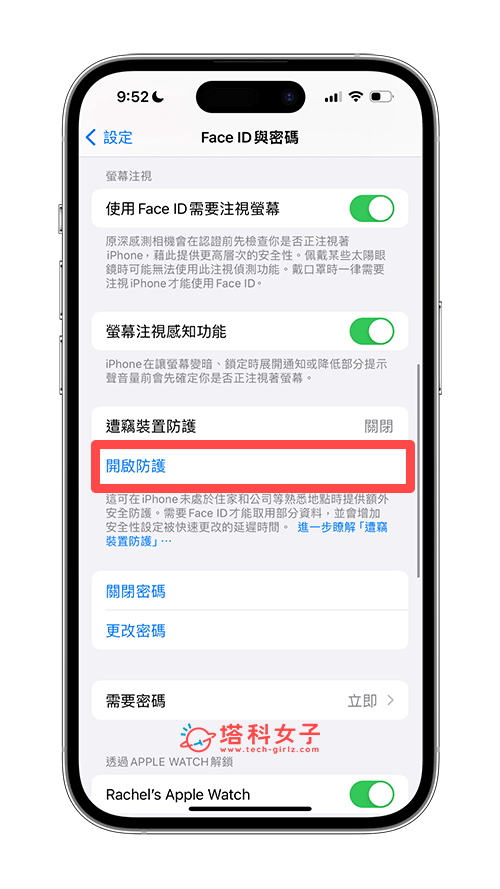
啟用 iPhone 遭竊裝置防護後有什麼影響?
一旦開啟 iOS 遭竊裝置防護功能後,變更以下這些設定時都必須等待 1 小時的安全性延遲保護才能操作:
- 重置或更改 Apple ID 密碼
- 更新特定的 Apple ID 安全性設定,包含:新增或刪除信任的裝置、信任的電話號碼、恢復金鑰或復原聯絡人
- 更改 iPhone 密碼
- 新增或刪除 Face ID 或 Touch ID
- 關閉「尋找我的 iPhone」
- 關閉遭竊裝置防護
此外,更改以下這些設定時都需要透過 Face ID 或 Touch ID 以驗證本人身份,無法透過輸入 iPhone 密碼才更改:
- 存取 iCloud 鑰匙圈中儲存的密碼或金鑰
- 申請新的 Apple Card 或查看 Apple Card 的虛擬號碼
- 關閉「遺失模式」
- 刪除所有內容和設定
- 在「錢包」中執行某些 Apple Cash 等操作
- 取用 Safari 中儲存的付款方式
- 使用 iPhone 設定新裝置
1. 重置 Apple ID 密碼時需等待「安全性延遲保護」
如下圖,假設你的 iPhone 被偷了,而且對方知道你的 iPhone 鎖定密碼,而你又有啟用「遭竊裝置防護」功能,那此時當他打開你的手機,點進「設定」>「Apple ID」>「登出」,試圖要重置你的 Apple ID 密碼時,他會點選「忘記密碼」,在以前的版本中,他點選「忘記密碼」後,只要輸入 iPhone 密碼即可重置 Apple ID 密碼,但因為你有啟用 iOS 17.3 遭竊裝置防護,所以他點選「忘記密碼」後,必須先點選「開始安全性延遲」並等待 1 小時的安全性延遲時間,在這期間,遺失手機的你就能透過「尋找我的 iPhone」來找回手機,爭取更多時間。
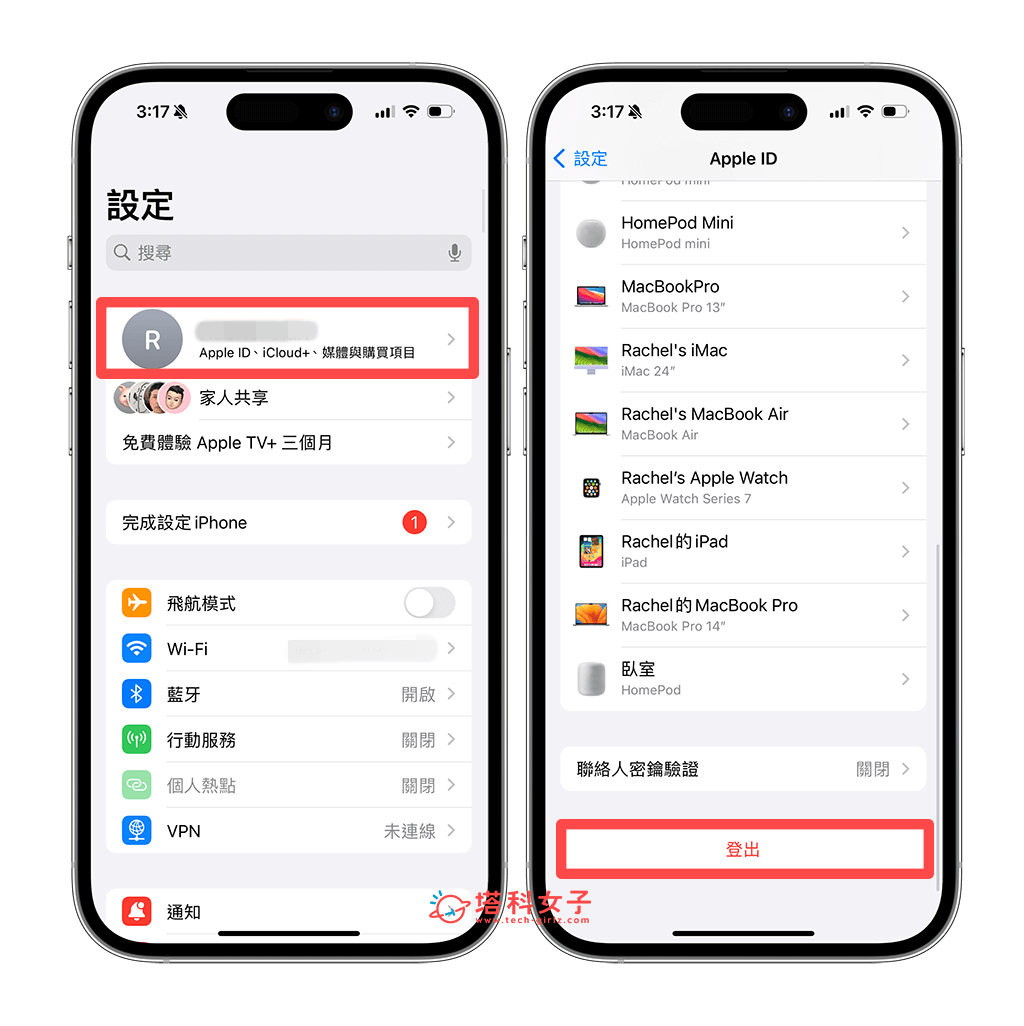
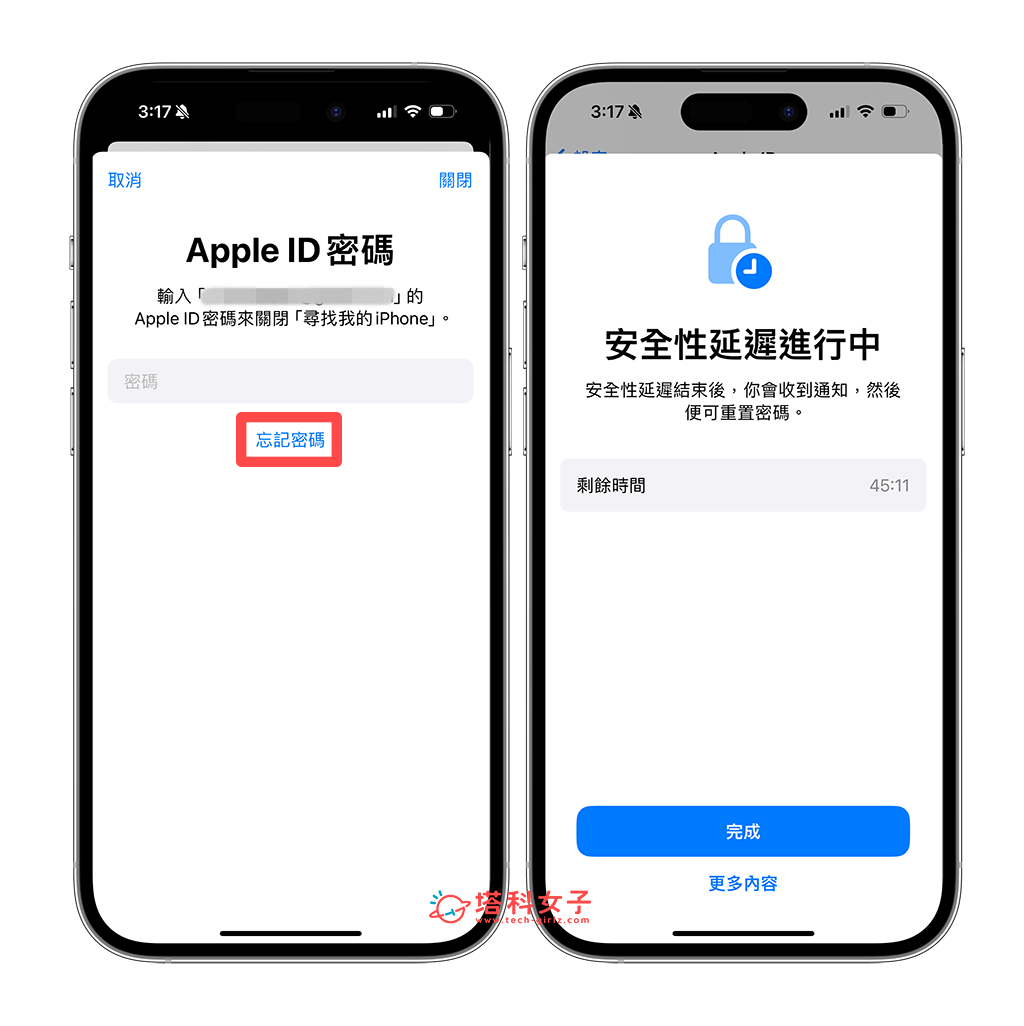
2. 關閉「尋找我的 iPhone」時需等待「安全性延遲保護」
同樣地,如果小偷拿走你 iPhone 後,立刻到「設定」>「Apple ID」>「尋找」,關閉「尋找我的 iPhone」功能,這時需要 Apple ID 密碼才能關閉尋找,所以通常他會點選「忘記密碼」,而因為你有開啟 iOS 遭竊裝置防護,所以點「忘記密碼」後,需要點選「開始安全性延遲」,然後等 1 小時的安全性延遲保護結束後才能重置 Apple ID 密碼並關閉「尋找我的 iPhone」。
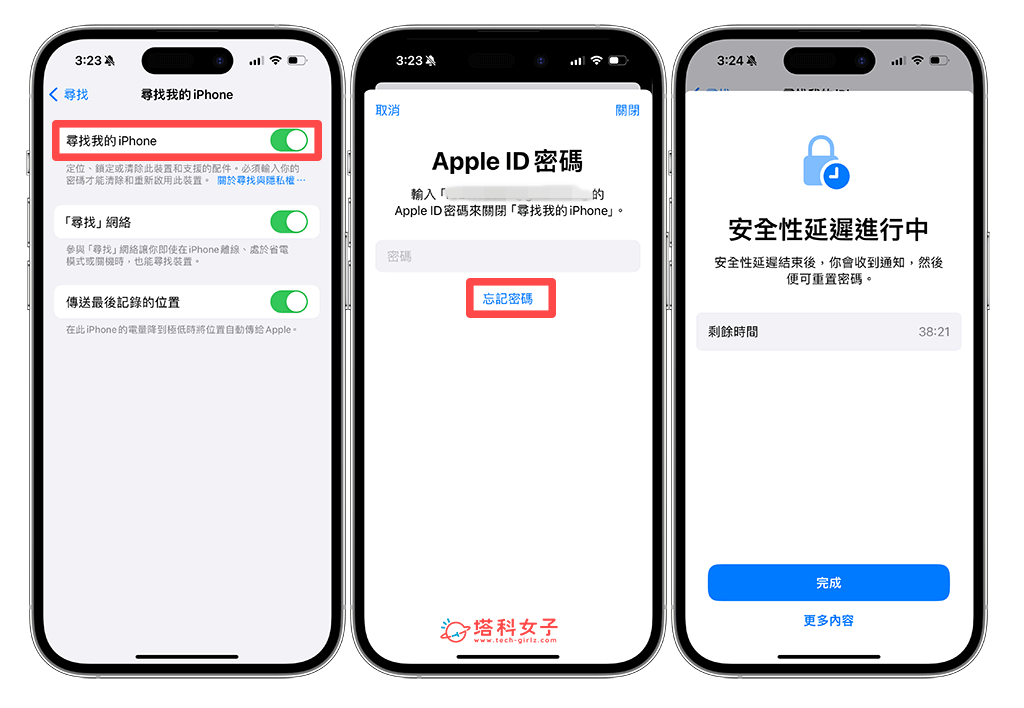
3. 關閉「遭竊資料防護」時需等待「安全性延遲保護」
此外,如果要關閉「遭竊資料防護」功能的話,首先必須透過 Face ID 解鎖以確保是本人,然後一樣需等待一小時的安全性延遲保護,等時間到後才能關閉此功能,可避免竊賊拿到你手機後立刻關閉它。
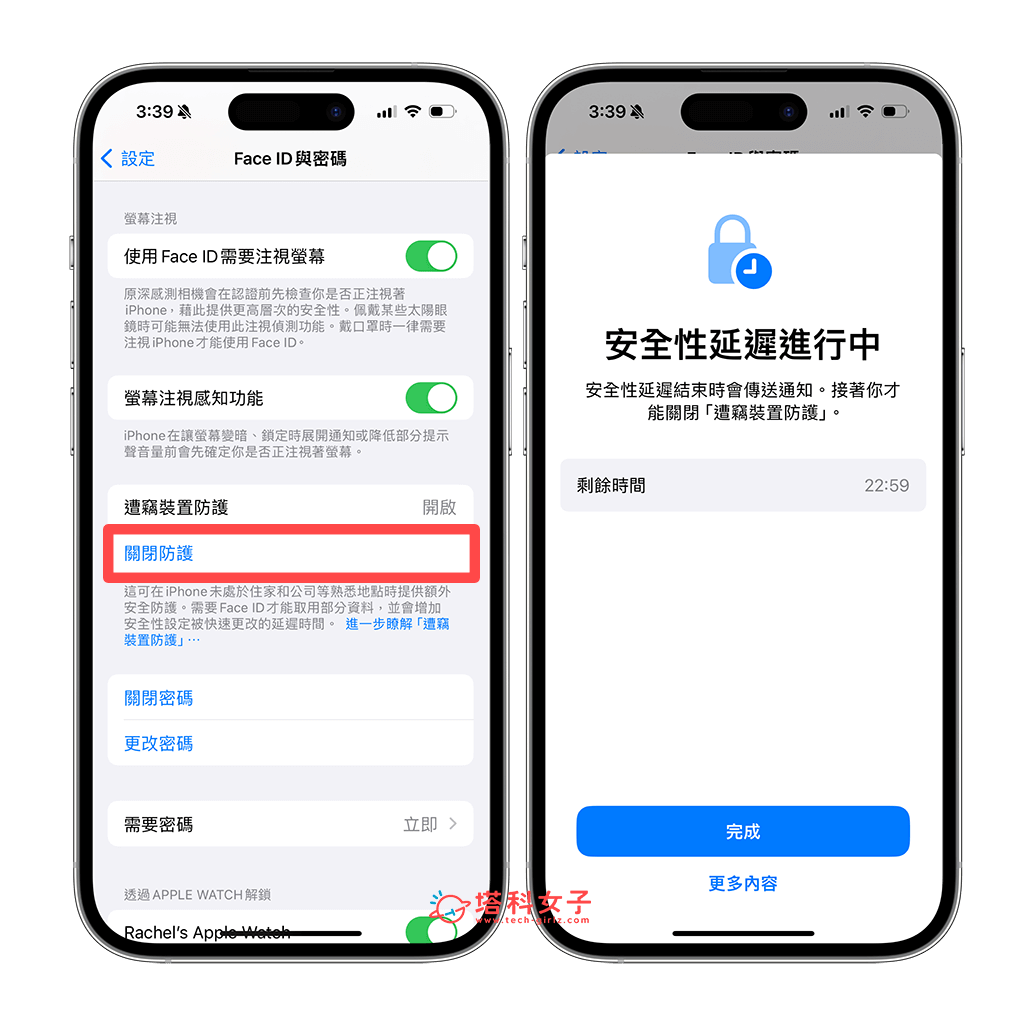
總結
以上就是 iOS 17.3 中最重要的新功能「iPhone 遭竊裝置防護」,很建議大家到「設定」裡的「Face ID 與密碼」中啟用此功能,萬一很不幸 iPhone 被偷了,且對方知道你的 iPhone 密碼,那我們至少可爭取一小時的時間避免對方立刻重置 Apple ID 密碼喔!
